今回は動画編集のやり方について解説していきます。
YouTubeなどの動画投稿サイトが発達し、動画編集がかなり身近な存在になっています。今後も動画編集業界の規模は拡大していくとも予測されています。
そこで今回は初心者でもわかる動画編集のやり方を紹介します。
・動画編集初心者の方
・自分の動画編集のやり方が合っているか不安な方
・効率的に動画編集をしたい方
このような方におすすめの記事となっています。
難しいと思っていた動画編集が簡単にできる方法

動画編集とは、単純に言えば映像素材を加工して新しい映像作品を作り出す行為です。しかし、その中にはテクニックと創造性が詰まっており、初心者からプロフェッショナルまで、多くの人々がその魅力に取り組んでいます。
ここでは、初心者でも理解できる基本的な3つのやり方を紹介します。
カット割り
動画編集における最も基本的なスキルの一つがカット割りです。カット割りとは、長い映像から特定の部分を切り出す、または複数の映像をつなげる技術のことを指します。
例えば、あるシーンから別のシーンへスムーズに移行するためには、映像の切り替えタイミングを計算し、それぞれのシーンが自然に繋がるようにカットを行います。
また、不要な部分を削除するためにもカット割りが用いられます。これにより、ストーリーの流れをスムーズにし、視聴者が飽きることなく動画を視聴できるようになります。
しかし、カット割りはただ映像を切り取るだけではありません。それぞれのカットがどのように繋がるか、一つのシーンから次のシーンへどのように移行するかを考えることで、ストーリーテリングの一部ともなります。カット割りの技術を掴むことで、視聴者に物語を伝え、感情を引き出すことが可能になります。
テロップの挿入
テロップの挿入も、動画編集の重要な部分です。視聴者に対して直接的な情報を伝えるためには、映像だけではなく文字情報も大切です。画面上に文字情報を追加することで、視聴者が動画の内容をより深く理解することが可能となります。例えば、人物の名前や役職、場所の名前、日時などをテロップで表示することで、視聴者に必要な情報を直接的に伝えることができます。
また、テロップは映像と音声に補足的な役割を果たします。視聴者が音声を聞き取りにくい環境にいたり、言語の理解が難しい場合でも、テロップがあれば内容を理解するのに役立ちます。テロップを活用することで、情報伝達の効率を大幅に上げることが可能となります。
BGMやSEの挿入
動画の雰囲気を大きく左右するのがBGMやSEの挿入です。適切な音楽や効果音を用いることで、視聴者の感情を引き出したり、視聴者が映像に集中するのを助けたりします。また、映像だけでは表現しにくい情報を音によって伝えることも可能です。
たとえば、喜びや興奮、緊張感などの感情は、音楽のリズムやメロディー、音色によって表現されます。また、雨や雷、ドアの開閉音などの効果音は、映像のシーンをリアルに再現し、視聴者に現実感を与えます。BGMやSEの選択は、動画の完成度を大きく左右します。
動画編集の応用的な3つのやり方
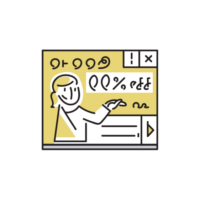
動画編集の基本をマスターしたら、次はより高度なテクニックに挑戦してみましょう。ここでは、動画編集の応用的な3つのやり方について詳しく説明します。これらのスキルを使うことで、よりプロフェッショナルな仕上がりの動画を制作することが可能になります。
エフェクトの挿入
動画編集におけるエフェクトの挿入は、動画にダイナミズムと視覚的魅力を追加する強力な手段です。エフェクトとは、特殊な映像効果のことを指します。これには、フィルター、トランジション、アニメーションなど、さまざまな種類があります。
フィルターを使えば、映像の色調や明るさを調整して特定の雰囲気を作り出すことができます。例えば、セピア調のフィルターを使えば、映像にレトロな雰囲気を与えることができます。一方、トランジションは、二つのシーンを滑らかにつなげる効果を持ちます。
これにより、視聴者がストーリーの流れを自然に追うことが可能になります。また、アニメーションは、映像に動きを加えて視覴体験を豊かにします。特定の物体を動かしたり、テロップをアニメーションさせることで、視覴者の注意を引きつけることができます。
音声の編集
視覚的な要素だけでなく、聴覚的な要素も動画編集において重要です。音声の編集により、映像の感じを補強したり、視聴者の感情を誘導したりすることができます。
音声編集には、ボリューム調整、ノイズリダクション、エコーの追加など、様々な技術があります。ボリュームを調整することで、視聴者が音声を快適に聞くことができます。また、ノイズリダクションにより、バックグラウンドノイズを減らし、音声のクリアさを向上させることができます。
エコーやリバーブの追加は、音声に深みや空間感を与えます。これらの音声編集技術を使うことで、視聴者に対するインパクトを高めることができます。
トランジションの適用
トランジションは、一つのシーンから別のシーンへ移る際に使用される映像効果です。適切に使用することで、視聴者がストーリーの流れを自然に追うことが可能になります。トランジションには様々な種類があり、それぞれが異なる視覚的効果と感情的影響をもたらします。例えば、フェードアウトやフェードインは、シーンの終わりと始まりをソフトに示します。
一方、カットトゥトランジションは、急なシーンの切り替えを可能にします。トランジションを適用することで、動画編集のクオリティを一段階上げることが可能になります。
動画編集を効率的に進める3つのやり方

動画編集は、コンテンツを作成する上で重要なスキルの一つですが、時間とエネルギーを大量に消費する作業でもあります。したがって、編集作業を効率的に進める方法を身につけることは、生産性を上げる上で不可欠です。ここでは、動画編集を効率的に進める3つのやり方を紹介します。
大きいディスプレイ、デュアルディスプレイにする
動画編集の作業効率を上げる一つの方法として、ディスプレイの大きさや数を増やすという方法があります。大きいディスプレイ、またはデュアルディスプレイを用いることで、より多くの情報を一度に視認でき、編集作業がスムーズに進行します。
大きいディスプレイは、より多くの編集ツールやパネルを表示可能で、細かい編集にも対応できます。また、デュアルディスプレイは、一つのディスプレイで映像を再生しながら、もう一つのディスプレイで編集作業を行うことが可能になります。これにより、編集作業の流れが中断されることなく、作業効率が大幅に向上します。
ショートカットキーを多用する
ショートカットキーを活用することも、編集作業を効率化する重要な手段です。ショートカットキーは、マウス操作を大幅に減らし、作業のスピードを向上させることができます。
再生と停止
例えば、多くの動画編集ソフトウェアでは、スペースキーを押すことで映像の再生と停止を切り替えることができます。これにより、マウスカーソルを操作パネルに移動させてクリックする手間を省くことができます。
カットとリップル削除
また、特定の箇所をカットしたり、不要な部分を削除する際にもショートカットキーを活用することができます。たとえば、Adobe Premiere Proでは、「C」キーでカットツールに切り替え、そして「V」キーで再度選択ツールに戻ることができます。これにより、マウス操作だけでなく、キーボード操作もフルに活用することで作業効率が大幅に向上します。
編集したものをテンプレート化する
さらに、編集作業の時間を節約するための有効な手段として、テンプレート化があります。これは、特定の編集パターンをテンプレートとして保存し、同様の編集作業を行う際に再利用する方法です。
やればやるほど効率化できるようになる
テンプレート化を行うと、同じ作業を何度も繰り返す手間を省くことができます。特に、オープニングやエンディングなど、動画の特定の部分に対して同じ編集を適用する場合には大変効率的です。これにより、一度編集したものを再利用することで、時間を大幅に節約し、作業効率を上げることができます。
これらの効率的なやり方を活用して動画編集作業を進めることで、より多くの時間を創造的な作業に費やすことができます。大きいディスプレイ、デュアルディスプレイにする、ショートカットキーを多用する、そして編集したものをテンプレート化する。これらの方法を試して、あなた自身の動画編集のスキルと効率を向上させてみてください。
【動画編集のやり方】難しいと思っていた動画編集が簡単にできる方法まとめ

動画編集は、視覚的ストーリーテリングの核心的なスキルです。しかし、このスキルを磨くためには、基本的なテクニックの理解から始めることが重要です。カット割り、テロップの挿入、BGMやSEの挿入は、動画編集の基礎となる要素であり、これらをマスターすることで、より洗練された映像作品を作り出すことが可能になります。
そして、一歩一歩、基本的な技術から応用的な技術へとスキルを広げ、さらに作業効率を向上させることで、あなたのクリエイティビティを最大限に引き出す道具となります。これらの手法を用いて、より優れた動画作品を創り出すことが可能になるでしょう。



